如何立即下载和安装iOS 16测试版
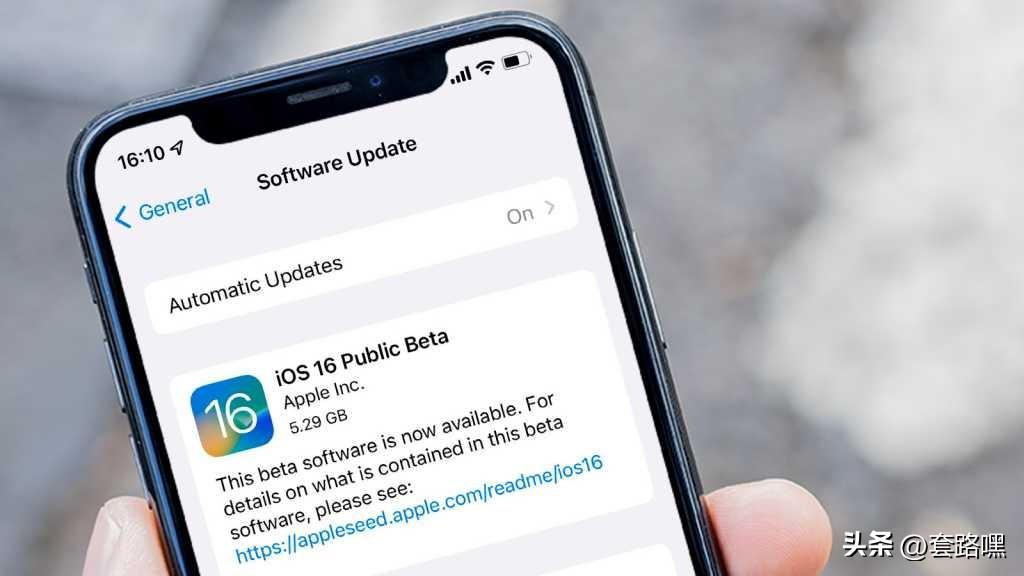
iOS 16中有一些很棒的新功能,包括新的锁定屏幕自定义,改进的通知源,包括实时活动和更好的家长控制。到目前为止,它一直作为公开测试版的一部分提供,但苹果已经确认iOS 16将于9月12日全面发布。
话虽如此,您仍然可以加入公开测试版,并可以访问下周向公众发布的iOS 16版本。与早期测试版不同,通过公共测试版程序安装iOS 16的最终版本不应该有任何错误。
以下是您需要了解的有关iOS 16 beta的所有信息,包括如何立即下载和安装它以及所涉及的风险。有关即将到来的软件更新的更多信息,请查看最新的iOS 16新闻。
我可以在我的苹果手机上下载并安装iOS 16吗?
只要您拥有的是iPhone 8或更高版本,就可以试用iOS 16。
Apple为那些热衷于在2022年9月12日正式发布之前试用iOS 16的人运行了一个免费的公开测试版计划,第一个测试版于2022年7月11日推出。
只是为了确认,以下是所有可以获取iOS 16的设备:
- 苹果手机 14 Pro Max
- 苹果手机 14 专业版
- 苹果手机 14 加
- 苹果手机 14
- 苹果电脑 SE (第三代)
- 苹果手机 13 Pro 最大
- 苹果手机 13 专业版
- 苹果手机 13
- 苹果手机 13 迷你
- 苹果手机 12 专业版 最大
- 苹果手机 12 专业版
- 苹果手机 12
- 苹果手机 12 迷你
- 苹果手机 SE(第二代)
- 苹果手机 11
- 苹果手机 11 专业版
- 苹果手机 11 Pro Max
- 苹果手机 XS
- 苹果手机 XS Max
- 苹果手机 XR
- 苹果手机 X
- 苹果手机 8
- 苹果手机 8 加
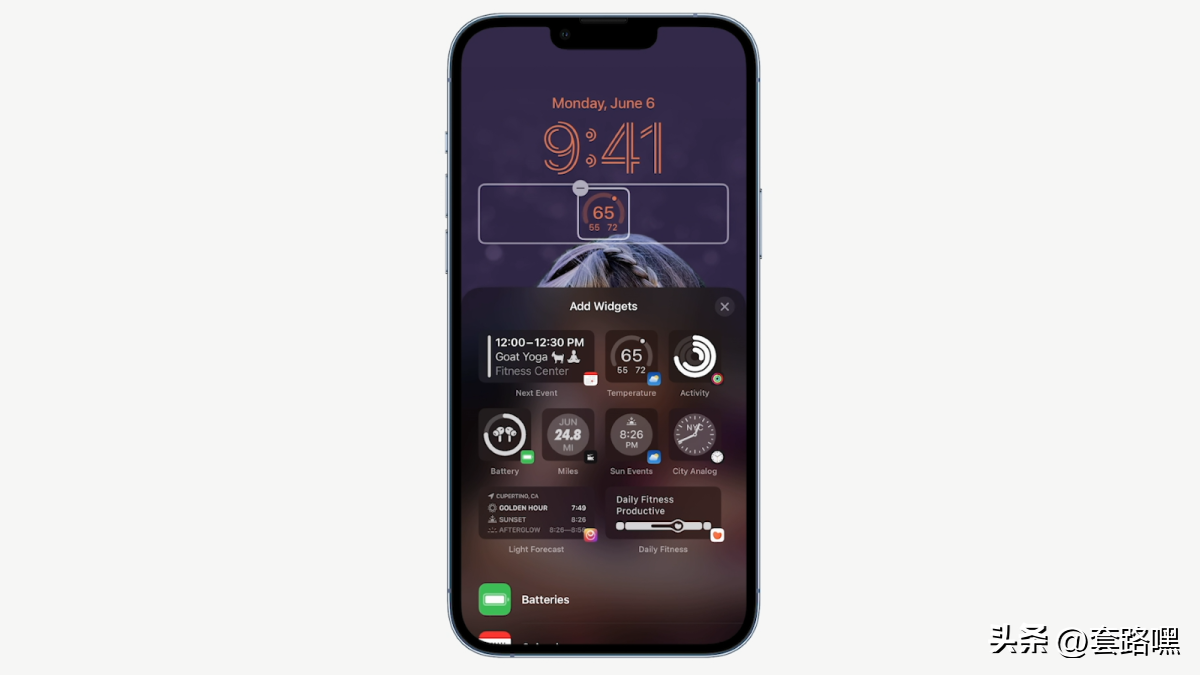
安装测试版软件的风险
在我们解释如何在iPhone上下载iOS的测试版之前,我们需要首先解释测试版软件的情况。对于那些不知道的人来说,Beta版尚未完成,这意味着您可能会遇到错误,故障甚至崩溃,从而使您锁定在智能手机的各个区域之外。
换句话说,不要指望iOS 16测试版像苹果目前的软件一样稳定。这不仅适用于iPhone软件本身,也适用于您安装的应用程序 - 有些应用程序可能在iOS 15中完美运行,但在iOS 16中打开时会崩溃。
如果您决定冒险一试,我们不能强调在升级之前使用存档备份备份iPhone的重要性。如果没有存档的备份,如果您决定返回iOS 15,您将无法从备份中还原,因为Apple不支持从较新的软件更新还原数据。从本质上讲,如果您备份运行iOS 16的iPhone,则如果要返回iOS 15,则将无法从该备份中还原。
若要归档备份,请打开 iTunes(或 macOS 大苏尔中的“访达”),然后点按“偏好设置”>设备“。然后,您将看到所有备份的列表 - 右键单击最近的备份,然后选择“存档”以使其不被覆盖。
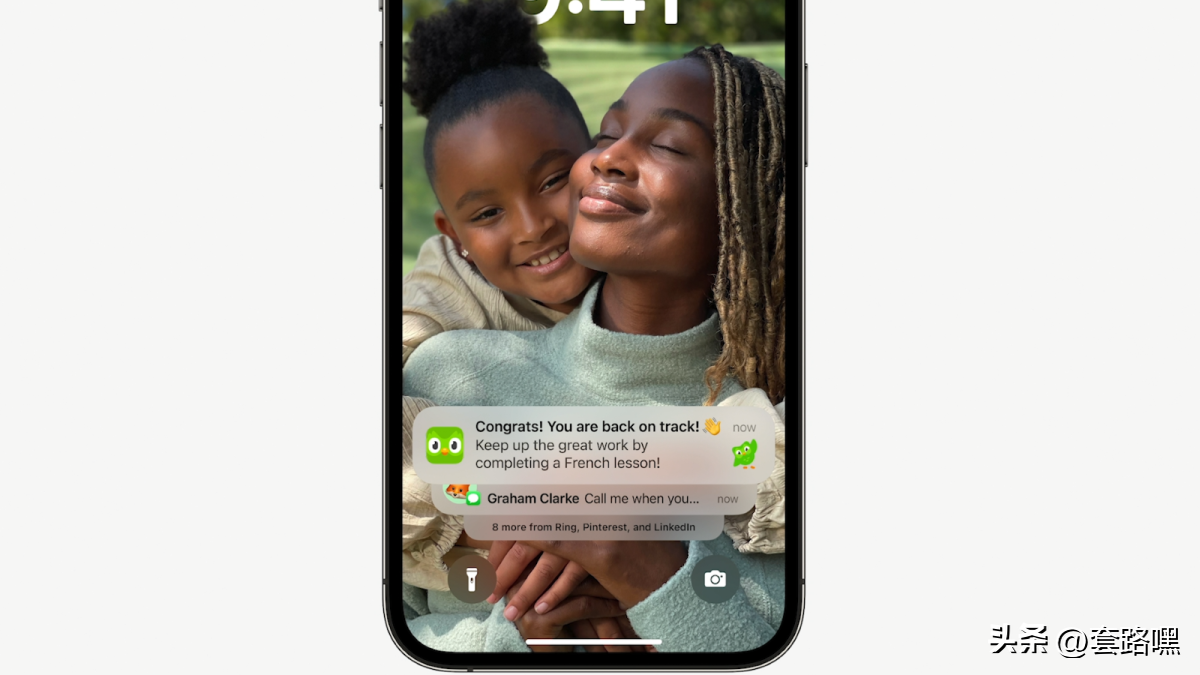
如何安装iOS 16公共测试版
任何人都可以这样做:这是完全合法的,不违反任何规则,也不是秘密。
但是,请确保在安装之前阅读上述警告。
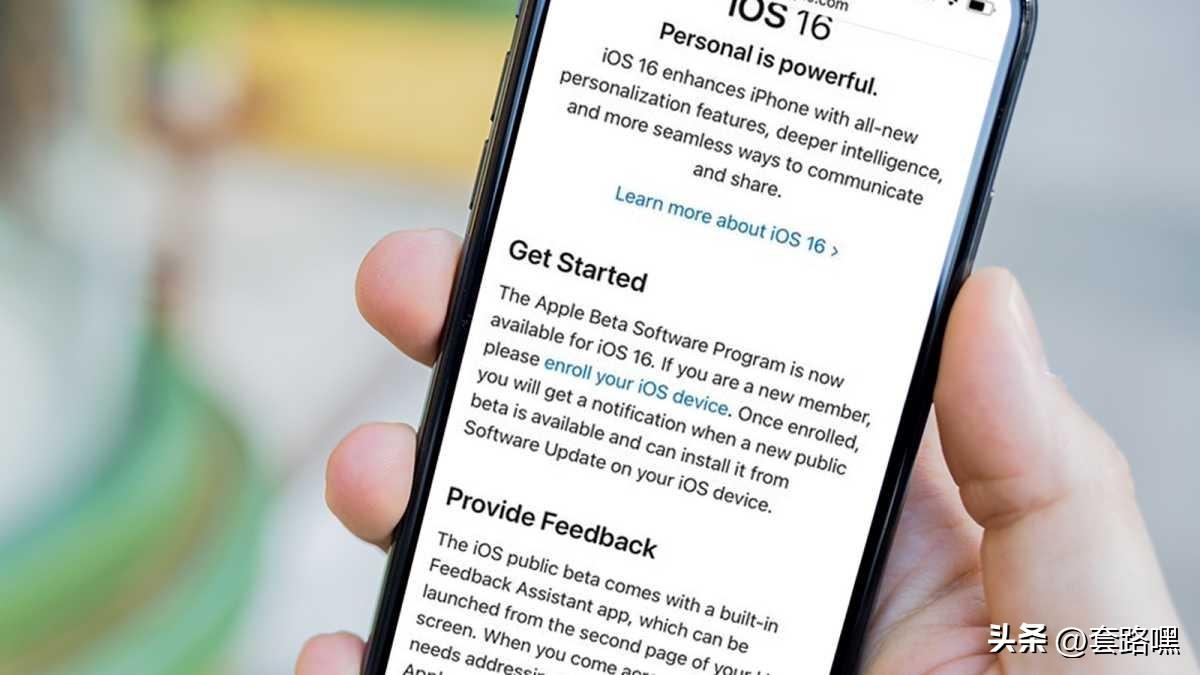
- 在 iPhone 上的“Safari 浏览器”中,前往“beta.apple.com”。
- 向下滚动并点按注册。(仅当您之前已注册以获取 iOS 的测试版时,才点击“登录”。
- 输入您的苹果ID - 如果您有较新的iPhone,这可能就像使用面容ID一样简单。
- 向下滚动页面,在“开始使用”部分中,点击“注册您的iOS设备”链接(如上所示)。
- 向下滚动并点击“下载个人资料”按钮
- 您将看到一个弹出窗口,询问您是否要将配置文件下载到iPhone。单击“接受”。
- 前往“设置”应用,然后轻点 Apple ID 正下方的“下载的个人资料”。
- 轻点右上角的“安装”以安装 iOS 16 测试版配置文件。
- 同意开发者同意书。
- 重新启动iPhone以完成测试版配置文件的安装。
- 重新启动后,返回“设置”应用并转到“常规>软件更新”。
- 您应该会看到iOS 16测试版出现 - 点击下载并安装,然后等待iPhone下载更新。
- 下载后,您将看到一个弹出窗口,要求安装更新。轻点“安装”以安装 iOS 16 测试版更新。
此过程总共需要大约一个小时,具体取决于您的互联网连接速度。第一个公开测试版的大小超过5GB,安装它也需要一段时间。
如何安装iOS 16开发人员测试版
如果您是注册的 iOS 开发者,以下是安装 iOS 16 开发者测试版的方法:
- 在 iPhone 上,前往 developer.apple.com,然后使用您的 Apple ID 详细信息登录。
- 前往左侧菜单中列出的“下载”部分。
- 向下滚动到iOS 16测试版,然后点击“安装配置文件”按钮。
- 您将看到一个弹出窗口,询问您是否要将个人资料下载到iPhone。单击“接受”。
- 前往“设置”应用,然后点击列表顶部的“配置文件已下载”。如果未显示,请前往“通用>配置文件”,然后点击iOS 16 beta配置文件。
- 轻点右上角的“安装”以安装 iOS 16 测试版配置文件。
- 同意开发者同意书。
- 重新启动iPhone以完成测试版配置文件的安装。
- 重新启动后,返回“设置”应用并转到“常规>软件更新”。
- 您应该会看到iOS 16测试版出现 - 点击下载并安装,然后等待iPhone下载更新。
- 下载后,您将看到一个弹出窗口,要求安装更新。轻点“安装”以安装 iOS 16 测试版更新。
如何选择退出iOS 16公开测试版
现在,iOS 16的最终版本将在下周发布之前推送给开发人员和公共测试计划,现在是时候选择退出Apple的公开测试版计划了 - 除非你想全年继续测试“点”更新的beta版。
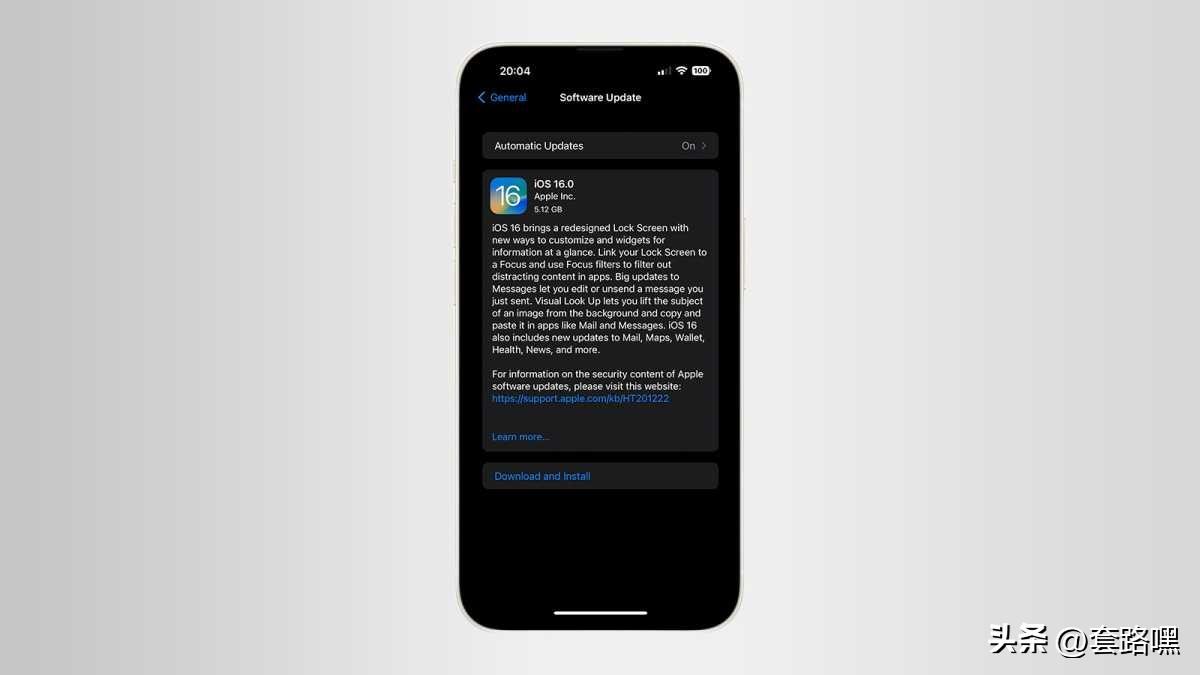
好消息是,这非常简单,只需按照以下步骤操作:
- 前往 设置 > 常规 > VPN & 设备管理.
- 在“配置文件”下,应看到最初安装的 beta 版软件配置文件。点击它。
- 点按移除个人资料以从您的设备中移除 Beta 版个人资料。
- 确认您的决定。
- 重新启动您的苹果手机。
重新启动iPhone后,您将返回到官方软件更新计划,为将来的更新做好准备。
版权声明:本文内容由互联网用户自发贡献,该文观点仅代表作者本人。本站仅提供信息存储空间服务,不拥有所有权,不承担相关法律责任。如发现本站有涉嫌抄袭侵权/违法违规的内容, 请发送邮件至举报,一经查实,本站将立刻删除。





